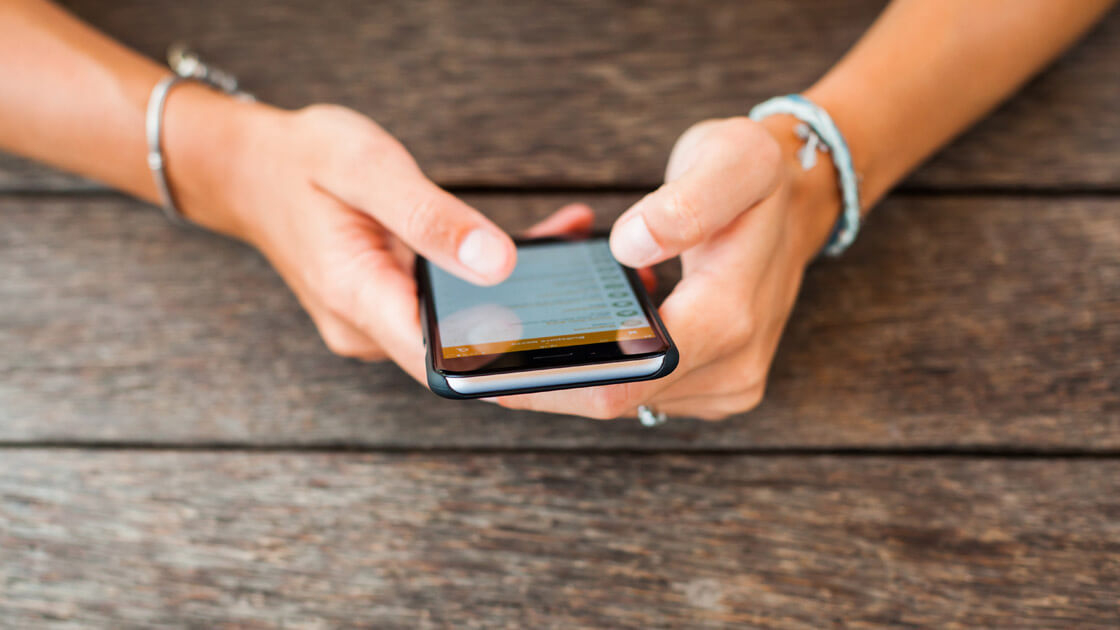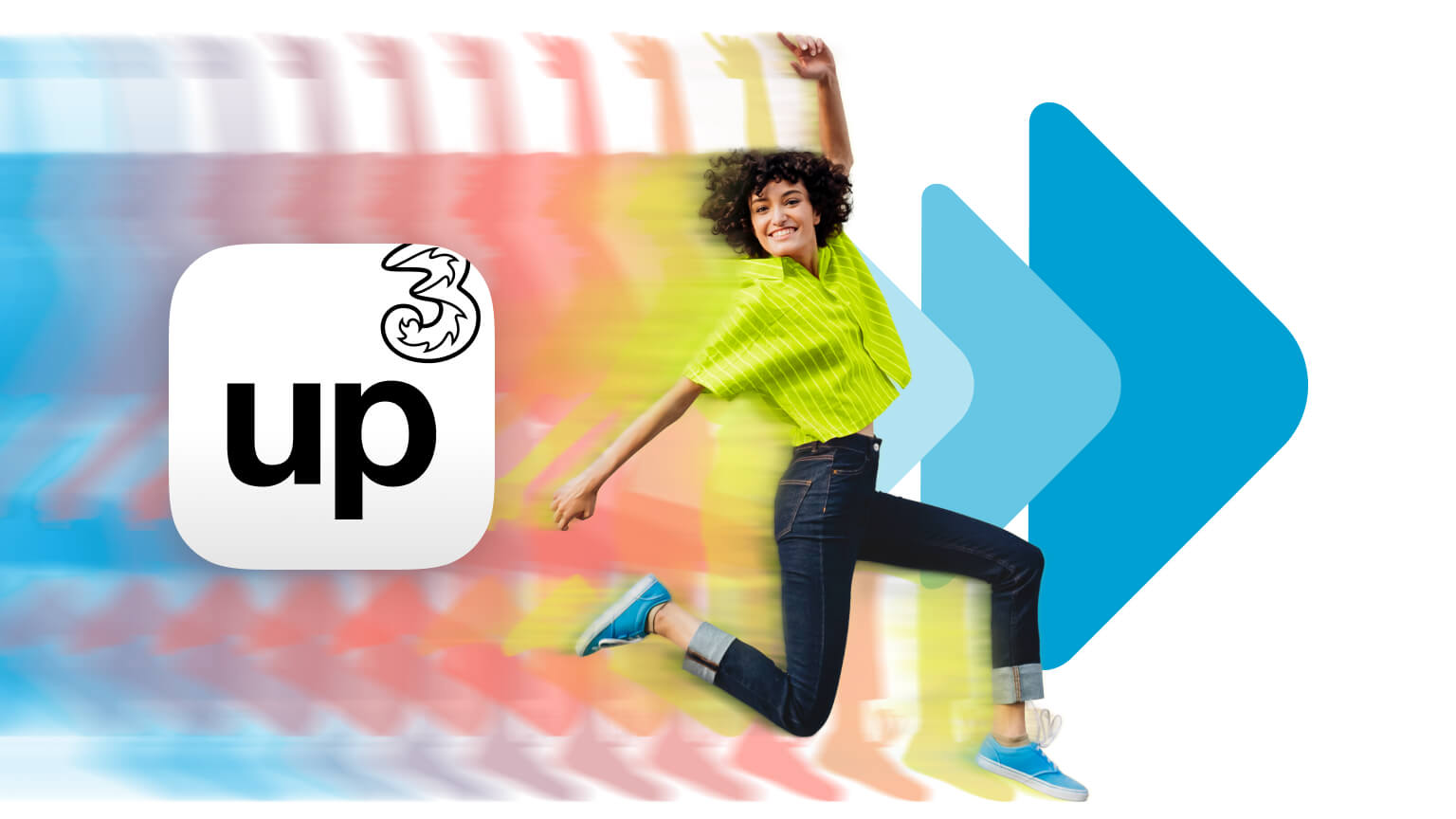Eine eSIM-Karte vereinfacht die Handynutzung: Bei dem Wechsel zu einem neuen Handy müssen Sie die SIM-Karte nicht länger aus Ihrem Smartphone stochern und ins neue Handy einfügen – stattdessen besitzen Sie ein eSIM-Profil, das sie ganz bequem online verwalten und auf Ihr neues Handy downloaden können.
Wie Sie Ihr eSIM-Profil von einer eSIM zu einer eSIM eines anderen Geräts transferieren und was Sie tun müssen, wenn Sie von herkömmlicher SIM-Karte auf eSIM wechseln möchten, erfahren Sie hier. Gut zu wissen: Ob Sie den eSIM-Transfer tatsächlich durchführen können ist von Ihrem Mobilfunkanbieter abhängig.
eSIM transferieren: Eine Schritt-für-Schritt-Anleitung
eSIM, Dual-SIM, SmartSIM: Mittlerweile haben Handybesitzer:innen die Wahl zwischen mehreren SIM-Karten-Lösungen, um sich mit dem Mobilfunknetz zu verbinden. eSIM-Profile sind virtuelle Karten und somit im Handy integriert. Möchten Sie Ihr eSIM-Profil von einer eSIM zu einer eSIM eines anderen Geräts übertragen, müssen Sie Ihr eSIM-Profil dem neuen Gerät hinzufügen. Dafür benötigen Sie Anmeldedaten, die Ihr Mobilfunkanbieter in der Regel als QR-Code bereitstellt. Bei up³ geht der eSIM-Transfer per Klick in der up³ App.
Ob Sie den eSIM-Transfer selbst durchführen können ist von Ihrem Mobilfunk-Anbieter abhängig. Bitte prüfen Sie die Möglichkeiten. Bei Drei sind alle im Folgenden beschriebenen Optionen möglich und direkt durch Sie durchführbar.
Wie Sie Ihre eSIM transferieren, richtet sich nach dem Betriebssystem Ihres Smartphones:
Von iPhone zu iPhone.
Ab dem iPhone 12 und iOS 18.4 ist der eSIM-Transer so einfach wie noch nie: Mit der Funktion eSIM-Schnellübertragung können Sie Ihr eSIM-Profil ganz einfach per Bluetooth vom alten auf das neue Handy übertragen. Dafür muss bei Ihrem neuen wie alten iPhone Bluetooth aktiviert sein.
Wählen Sie dafür ganz einfach die Funktion Von iPhone in der Nähe übertragen auf Ihrem neuen iPhone aus (zu finden unter Einstellungen -> Mobilfunk -> Mobilfunk konfigurieren bzw. eSIM hinzufügen). Daraufhin schließen Sie auf Ihrem alten iPhone die Übertragung ab. Es ist für diesen Prozess also nicht nötig, einen QR-Code Ihres Anbieters aufzurufen.
Alternativ gehen Sie auf Ihrem neuen iPhone auf Einstellungen -> Mobilfunk -> Mobilfunk konfigurieren (oder eSIM hinzufügen) -> Daraufhin scannen Sie den QR-Code, den Ihnen Ihr Anbieter bereitstellt, indem Sie auf QR-Code verwenden gehen.
Auf Ihrem alten iPhone entfernen Sie danach die eSIM via Einstellungen -> Mobilfunk -> Mobilfunk entfernen.
Von Android zu Android.
Auf Ihrem neuen Android Smartphone gehen Sie auf Einstellungen -> Netzwerk & Internet -> Mobilfunknetz -> Mobilfunkanbieter -> Mobilfunkanbieter hinzufügen -> Scannen Sie nun mit der aktivierten Kamera den QR-Code Ihres eSIM-Profils. Nach erfolgreicher Einrichtung zeigt Ihnen Ihr Smartphone den Namen Ihres Anbieters sowie Aktiviert an.
Zum Entfernen gehen Sie auf Ihrem alten Android Smartphone auf Einstellungen -> Netzwerk & Internet -> Mobilfunknetz -> Mobilfunkanbieter -> Wählen Sie den Namen Ihres Anbieters aus und gehen Sie auf Entfernen.
Bei Samsung Smartphones gibt es ab Android 15 die Möglichkeit eines eSIM-Schnelltransfers. Damit können Sie Ihr eSIM-Profil ganz einfach vom alten auf das neue Samsung Handy übertragen.
Gehen Sie dazu einfach auf Einstellungen -> Verbindungen -> SIM-Manager -> eSIM hinzufügen -> SIM-Übertragung von anderem Telefon -> Die Übertragung wird dann direkt auf Ihrem alten Smartphone abgeschlossen. Es muss hier also kein QR Code mehr gescannt werden.
Von Android zu iPhone und umgekehrt.
Möchten Sie von einem alten Android Smartphone auf ein neues iPhone wechseln, rufen Sie online den QR-Code Ihres eSIM-Profils auf. Gehen Sie bei Ihrem neuen iPhone auf Mobilfunk -> Mobilfunk konfigurieren (oder eSIM hinzufügen) -> Scannen Sie den QR-Code und schließen Sie den Vorgang ab. Entfernen Sie daraufhin das eSIM-Profil von Ihrem Android, wie oben beschrieben.
Möchten Sie Ihr eSIM-Profil von einem alten iPhone auf ein neues Android Smartphone wechseln, gehen Sie bei Ihrem Android auf Einstellungen -> Netzwerk & Internet -> Mobilfunknetz -> Mobilfunkanbieter -> Mobilfunkanbieter hinzufügen und scannen den QR-Code. Nach erfolgreicher Einrichtung löschen Sie das eSIM-Profil von Ihrem alten iPhone, wie oben beschrieben.
Von physischer SIM-Karte zur eSIM: Ein einfacher Wechsel
Immer mehr Smartphones bieten eSIM als Option an. Das bietet entscheidende Vorteile für Sie bei der Handynutzung:
- Sie können nach Vertragsabschluss sofort loslegen mit dem Telefonieren, Surfen und Nachrichten schreiben, da Sie nicht auf die Ankunft Ihrer SIM-Karte warten müssen.
- Nach dem Kauf eines neuen Smartphones müssen Sie keine physische SIM-Karte wechseln und riskieren, dass die SIM-Karte beschädigt wird oder verloren geht.
- Mit einer eSIM können Sie zwei oder mehr Telefonnummern auf demselben Handy nutzen. Die sogenannte Dual-SIM-Funktion eignet sich vor allem für Personen, die ihr Gerät privat wie beruflich verwenden.
- eSIM ist umweltfreundlich, da sie im Gegensatz zur physischen SIM-Karte nicht per Post verschickt und nach Verwendung entsorgt wird.
Sie möchten von einer physischen SIM-Karte auf eSIM wechseln? Dazu benötigen Sie ein Gerät, das eSIM-fähig ist. Tauschen Sie Ihre SIM-Karte ganz einfach, in dem Sie den Drei Shop in Ihrer Nähe besuchen.
Worauf Sie beim Transferieren Ihres eSIM-Profils achten sollten
Egal, ob Sie iPhone oder Android nutzen: Vor der Übertragung Ihres eSIM-Profils auf ein neues Handy sollten Sie Folgendes tun:
- Sichern Sie Ihre Daten: Wichtige Kontakte, Fotos und sensible Daten Ihres alten Smartphones sollten Sie speichern. Nutzen Sie dafür eine Cloud oder ein externes Speichermedium.
- Prüfen Sie sämtliche Funktionen: Nach dem Transfer Ihres eSIM-Profils sollten Sie testweise jemanden anrufen, Nachrichten versenden und im Web surfen.
- Entfernen Sie das eSIM-Profil auf dem alten Gerät: Bei einigen Geräten können Sie Ihr eSIM-Profil erst verwenden, sobald Sie es auf dem alten Gerät entfernt haben.
Sollten Probleme beim eSIM-Transfer auftreten, nehmen Sie Kontakt zum Kundensupport des jeweiligen Anbieters auf. Beispielsweise wenn:
- Sie den QR-Code nicht scannen können. Achten Sie außerdem darauf, dass die Linse Ihrer Handykamera sauber ist.
- Sie eine Fehlermeldung erhalten. Sie können es in diesem Fall auch nach einem Neustart Ihres Handys versuchen.
- Sie nach dem eSIM-Transfer keine Anrufe tätigen, Nachrichten verschicken oder das Internet nutzen können.
Drei erklärt: eSim Direkt-Transfer.
Unser eSIM Direkt-Transfer ist Ihre einfache Möglichkeit zum Übertragen eines Tarifs von einer klassischen SIM-Karte zu einer eSIM – oder von einer eSIM zu einer anderen eSIM. Im Video zeigen wir Ihnen wie schnell und einfach das geht.
FAQ.
Nein, eine eSIM ist an ein Gerät gebunden. Wenn Sie Ihr eSIM-Profil von einem Gerät auf das andere transferieren, wird es in der Regel auf dem ursprünglichen Gerät automatisch deaktiviert.
Beim Zurücksetzen Ihres Geräts wird das eSIM-Profil deaktiviert und gelöscht. Möchten Sie Ihr eSIM-Profil auf dem Gerät vom Neuen aktivieren, besuchen Sie dafür zB. die Kundenzone Ihres Anbieters und scannen Sie dort den QR-Code Ihres eSIM-Profils.
Beim Zurücksetzen Ihres Geräts wird das eSIM-Profil deaktiviert und gelöscht. Möchten Sie Ihr eSIM-Profil auf dem Gerät vom Neuen aktivieren, besuchen Sie dafür zB. die Kundenzone Ihres Anbieters und scannen Sie dort den QR-Code Ihres eSIM-Profils.
Der Transfer eines eSIM-Profils läuft je nach Mobilfunkanbieter und Produkt unterschiedlich ab, dauert in der Regel jedoch nur wenige Minuten. Dafür scannen Sie z. B. ganz einfach in der Kundenzone den QR-Code Ihres eSIM-Profils mit Ihrem neuen Gerät. Eventuell benötigen Sie einen Aktivierungscode.
Ja. Wenn Sie einen Tarif von up³ nutzen, ist der eSIM-Transfer von einem Handy auf's andere mit wenigen Klicks in der up³-App gemacht.
Artikel verfasst von Marie aus dem Drei Redaktionsteam.
Über die Autorin:
Du suchst Spannung, etwas zum Spielen und Schokolade? Nun ja, zumindest mit Spannung und Spiele-Tipps kann Redakteurin Marie aufwarten. Was sich auch immer gerade in der Welt der Filme, Spiele, Musik und Apps so tut – Marie ist ganz vorne mit am Start. Das möchten wir dir nicht vorenthalten: Hier findest du alle Artikel von Marie zum Thema Entertainment.